1 引言
Vim编辑器是一个功能强大且高度可定制的文本编辑器,最初由Bram Moolenaar在80年代末基于vi编辑器开发而来,是 vi 编辑器的增强版本。vi 最初是为 Unix 系统设计的,而 Vim(Vi IMproved)则增加了更多功能,如语法高亮、多级撤销树、图形界面支持等,使其成为类Unix系统用户以及程序员中最受欢迎的文本编辑器之一。
我们在安装和配置ubuntu服务器时,经常需要修改各种配置文件,因此需要掌握vim的使用方法。
2 Vim概述
2.1 基本特点
- 多模式设计:Vim具有多种操作模式,包括命令模式(Normal mode)、插入模式(Insert mode)和末行模式(Ex mode/Command-line mode)等。每种模式都有其特定的操作方式和快捷键,使得Vim能够快速切换和执行各种文本编辑任务。
- 高度可定制性:Vim允许用户通过配置文件(如.vimrc)进行个性化设置,包括快捷键、插件、语法高亮、代码折叠等。这种高度可定制性使得Vim能够满足不同用户的需求和偏好。
- 跨平台支持:Vim可以在Unix、Linux、macOS和Windows等多个操作系统上运行,为用户提供一致的编辑体验。
2.2主要功能
- 文本编辑:Vim提供了丰富的文本编辑功能,如移动光标、复制粘贴、删除文本、撤销与重做等。这些功能在命令模式下通过快捷键实现,大大提高了编辑效率。
- 代码编辑:Vim特别适合于程序员使用,它支持代码补全、编译及错误跳转等编程功能。此外,Vim还提供了代码折叠、语法高亮等特性,帮助程序员更好地理解和编辑代码。
- 文件操作:在末行模式下,Vim支持文件的保存、退出、查找与替换、显示行号等操作。用户可以通过输入相应的命令来快速完成这些任务。
2.3安装Vim
ubuntu中并没有自带vim,先要安装:
sudo apt install vim
apt模式安装vim需要几分钟时间。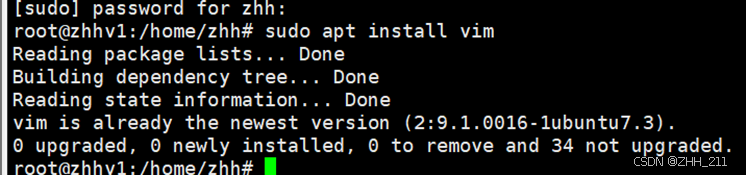
3 Vim使用方法
3.1 用vim打开和关闭文件
vim test.txt
使用 vim编辑器 打开 test.txt
备注:若打开后异常退出(ctrl+z),可手动删除交换文件(即vim创建的临时文件),如果是正常保存则不用删除,因为交换文件被保存为了你需要的那个文件了。rm -rf .test.txt.swp
i 进入编辑模式 [i:insert 插入],这样就可以编辑文件了。你可以随便敲点啥。
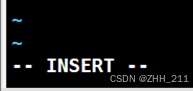
你也可以使用 r [r:replace 替换] 或者 a [a:append 追加] 进入编辑模式,区别i和a是输入时会插入现有文本中,而r是替换到当前的文本。
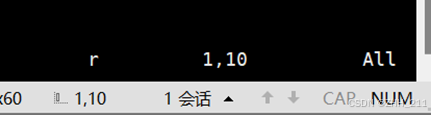
Esc键 退出编辑模式,进入命令模式,这样就可以输入各种vim命令了,注意命令模式下光标会跑到编辑器的最左下方去。
备注:在命令模式下,可以输入命令了,例如输了“:wq”命令后敲回车来保存文件并退出vim。
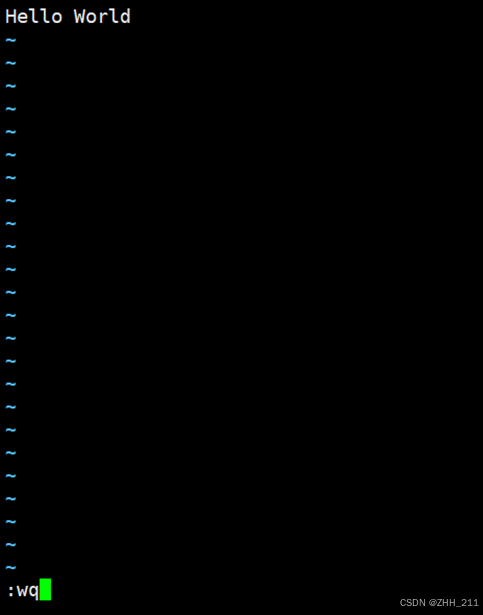
vim命令模式下的几个文件保存命令:
:q 退出不保存 [q:quit 退出]
:q! 强制退出不保存
:w 保存文件 [w:write 写入]
:wq 保存退出 ------ 这个用的很多
在图形环境下,从桌面上看新创建了一个文件test.txt,并且内容已经修改,双击可以打开这个文件,这个界面类似于Windows中的记事本程序。
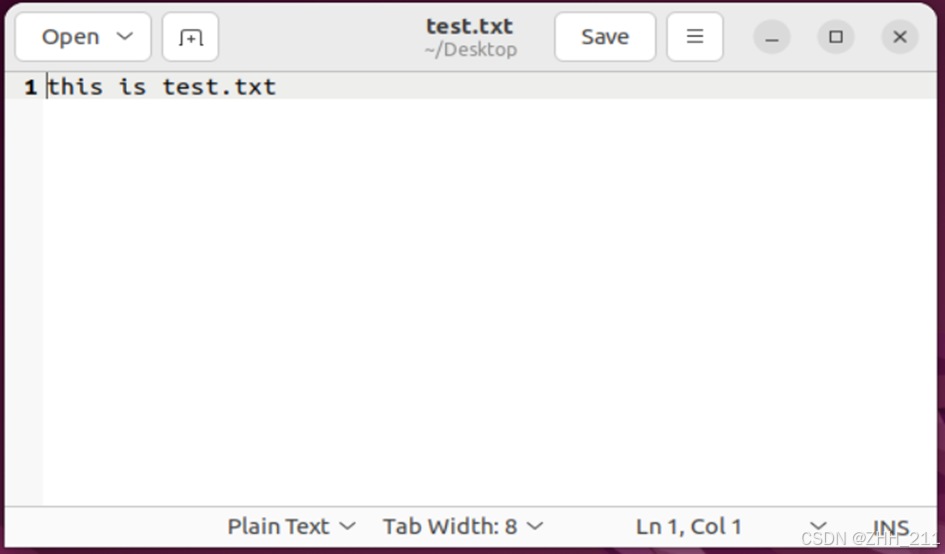
既然我们可以在图形界面中用可视化的方式编辑文件内容,为什么还要用vim呢?
这是因为很多服务器只安装了Shell模式,没有安装图形化的桌面环境,所以需要掌握vim的用法。
3.2 vim中的文本操作
在 Vim 中复制多行可以通过以下步骤完成:
(1)移动光标到要开始复制的第一行(在命令模式下或编辑模式下均可)。
(2)按esc键,进入命令模式,输入
v 进入可视模式 [v:visual 可视],这样就可以按行选择需要的文本了。
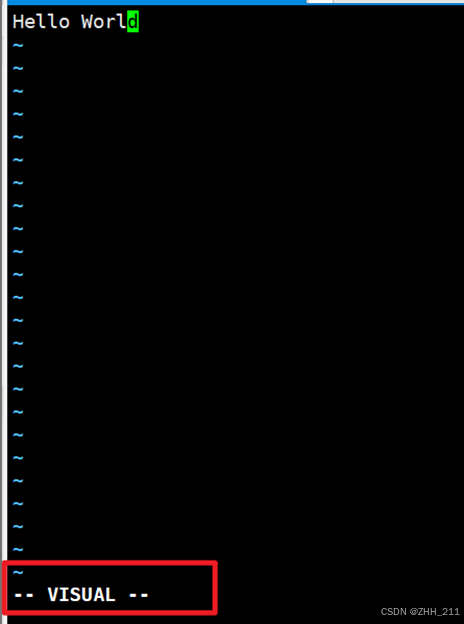
(3)使用方向键上下移动选择多行。
(4)按下 y 复制选择的文本。此时vim会自动将光标定位到选中文本的开始的地方,并退出可视模式。
(5)移动光标到要粘贴的位置,按p粘贴。
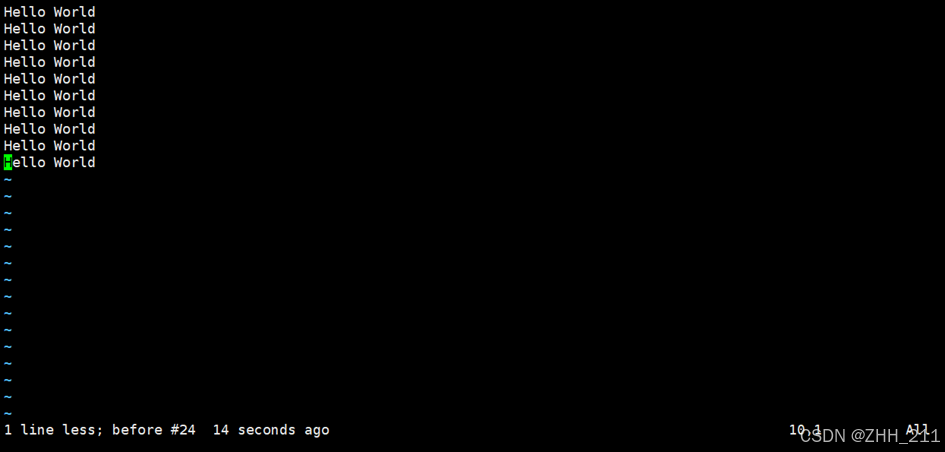
在 Vim 中删除多行可以通过以下步骤完成:
(1)移动光标到要开始复制的第一行(在命令模式下或编辑模式下均可)。
(2)按esc键,进入命令模式,输入
v 进入可视模式 [v:visual 可视],这样就可以按行选择需要的文本了。
(3)使用方向键上下移动选择多行。
(4)按下 d 删除选择的文本。此时vim会自动将光标定位到选中文本的开始的地方,并退出可视模式。
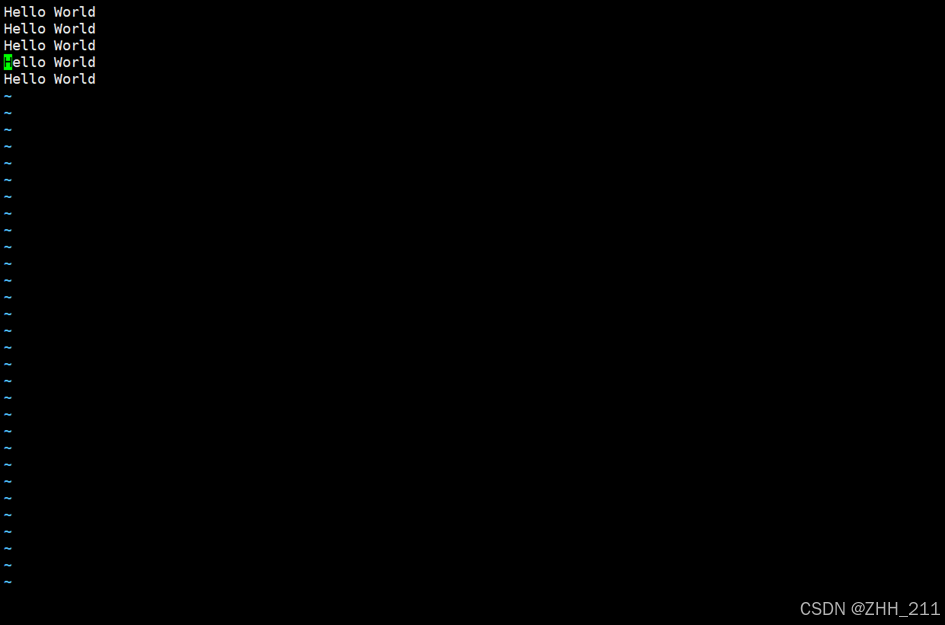
我们在使用windows系统时,经常使用ctrl+z用于撤销,使用ctrl+y用于重做,在vim中对应的快捷键如下,注意使用这些快捷键需要在命令模式下:
u 撤消
ctrl+r 重做
在视图模式下按u撤回
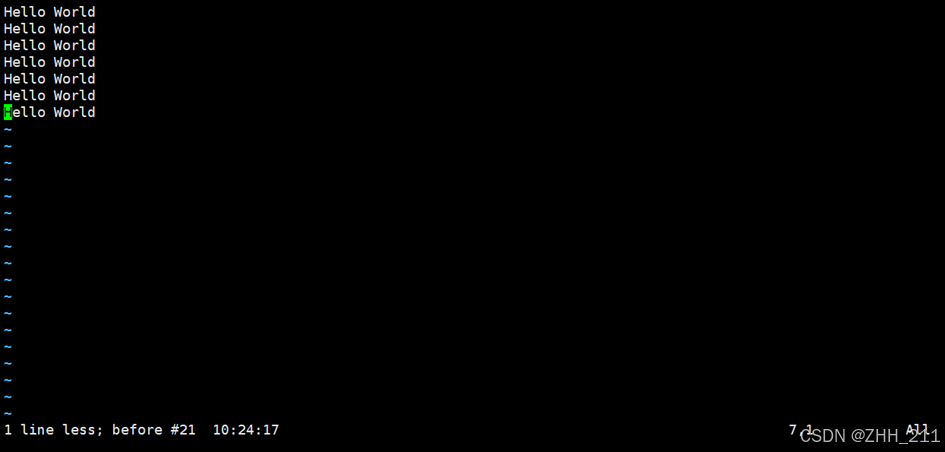
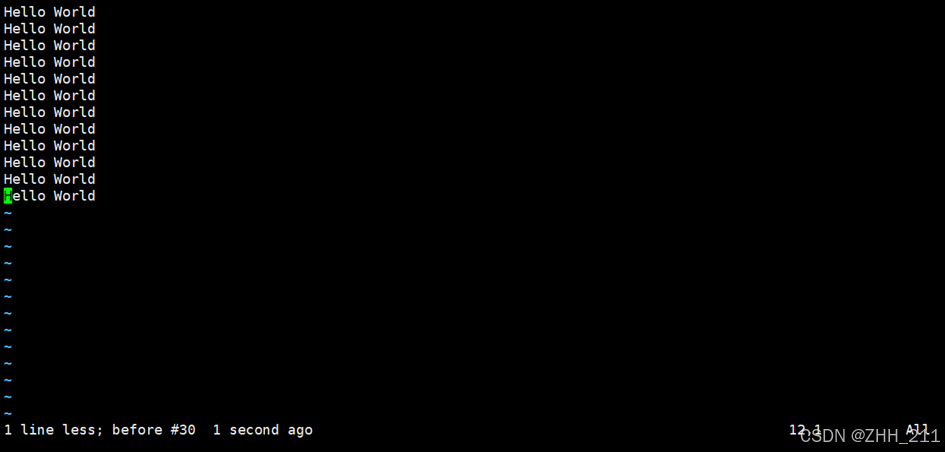
3.3 vim其他常用命令
在命令模式下,输入
/字符串 查找指定字符串,例如
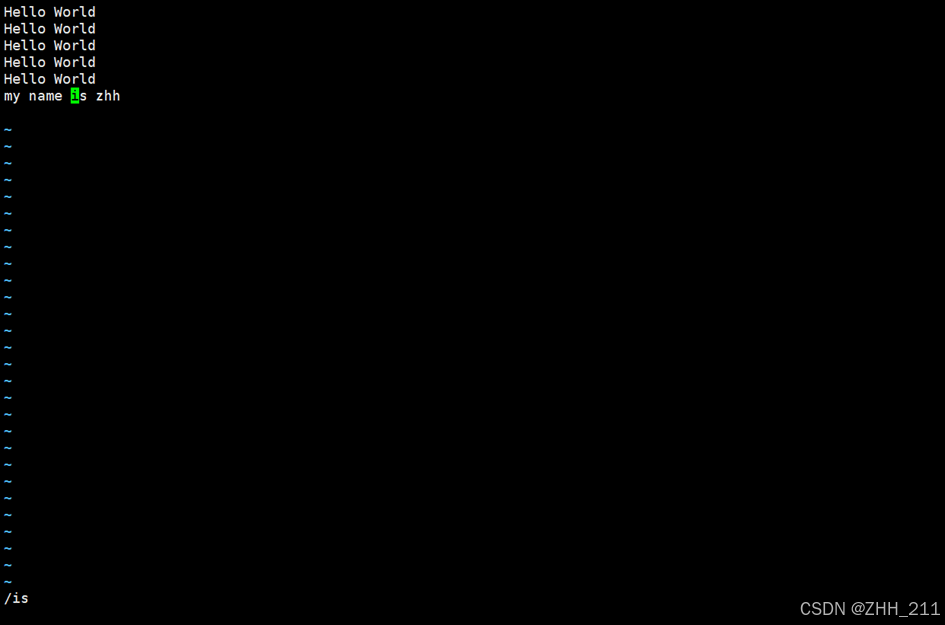
当你的文件打开后页数很多时,在命令模式下通过这几个快捷键可以快速定位:
ctrl+f [f:forward 向前] 向下翻一页
ctrl+b [b:backward 向后] 向上翻一页
[[ 跳转到文件开头
]] 跳转到文件结尾
数字gg 跳转到指定行 示例:跳转到第10行 10gg [gg 是 go to line 的缩写形式 "跳
转到指定的行"]
0 移动到行首
$ 移动到行尾 [$:shift+4]
这几个快捷键的使用没有办法截屏,请自己尝试一下
有时候行数很多,为了方便定位,我们可以显示行号,在命令模式下输入
:set nu 显示行号 [nu 是 number 的缩写形式]
:set nonu 取消显示行号 [nu 是 number 的缩写形式]
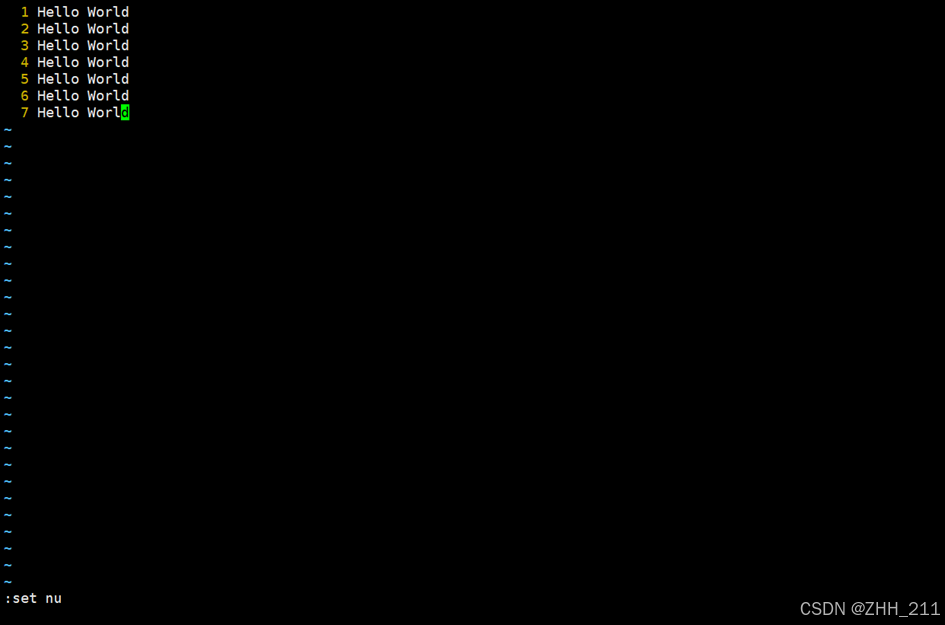
如果需要替换文本,则使用在命令模式下输入:
:%s/要被替换的文本/用来替换的文本/g
示例 :%s/test/test1/g [将文档中所有的单词 test 替换成 test1]
%表示对整个文档进行操作 s表示替换操作 g表示全局替换,若不加g,则只会替换每行中第一个匹配到的文本
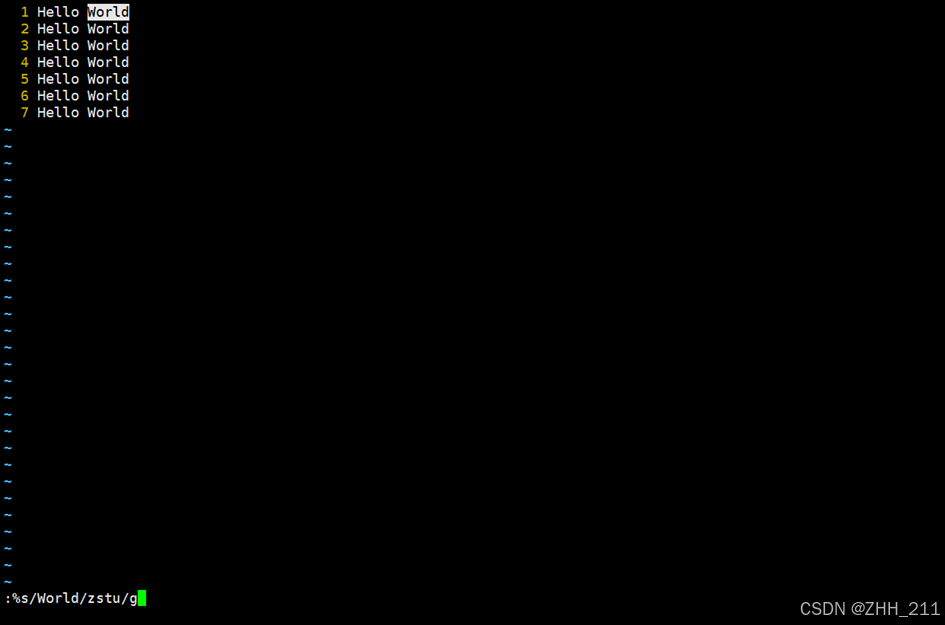
执行该命令后,成为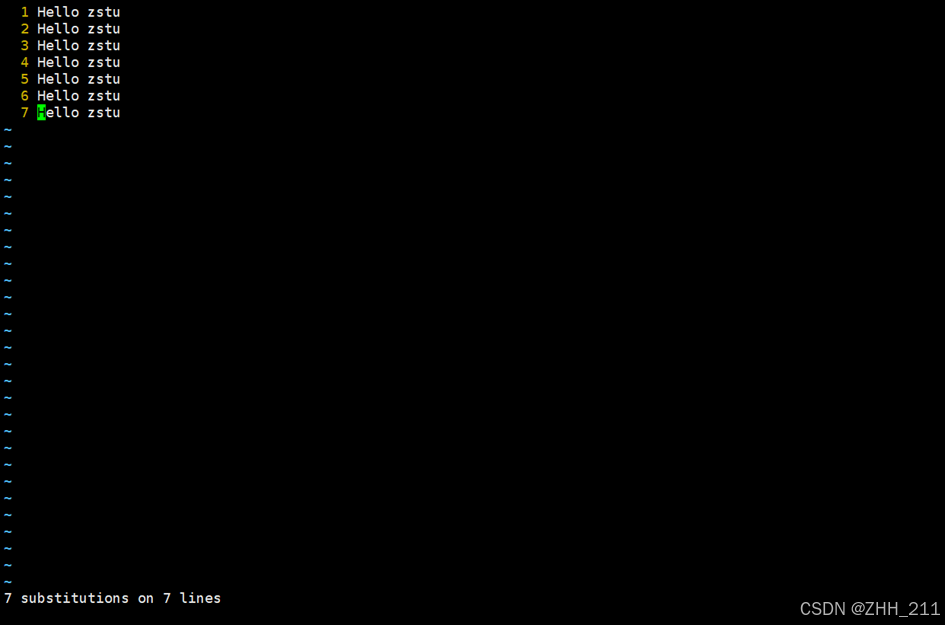
vim还有其他很多操作,功能非常强大,你可以自己查资料尝试一下。
补充
快速删除所有
ggvGd
4 grep 命令用法介绍
4.1 grep 命令简介
grep(Global Regular Expression Print[全局正则表达式打印]) 命令是一个强大的文本搜索工具,它能使用正则表达式搜索文本,并把匹配的行打印出来。我们在检索文本内容时,常使用这个命令。
关于正则表达式:
grep命令的基本格式为
grep [options] pattern [file]
grep命令的主要参数有
- -i:忽略大小写
- -v:显示不包含匹配文本的所有行(相当于求反)
- -r:递归搜索
- -l:只列出匹配的文件名
- -n:显示匹配行及行号
- -c:只输出匹配行的计数
- -w:只匹配整个单词,而不是字符串的一部分
- -x:只匹配整行
- -e:可以指定多个搜索模式
- -f:从文件获取模式
4.2 grep 命令使用范例
grep(Global Regular Expression Print[全局正则表达式打印]) 命令是一个强大的文本搜索工具,它能使用正则表达式搜索文本,并把匹配的行打印出来。
首先使用vim创建两个文件web1.txt和web2.txt
vim web1.txt
在web1.txt里面写上这些内容,等会儿我们测试用,注意区分大小写。保存并退出。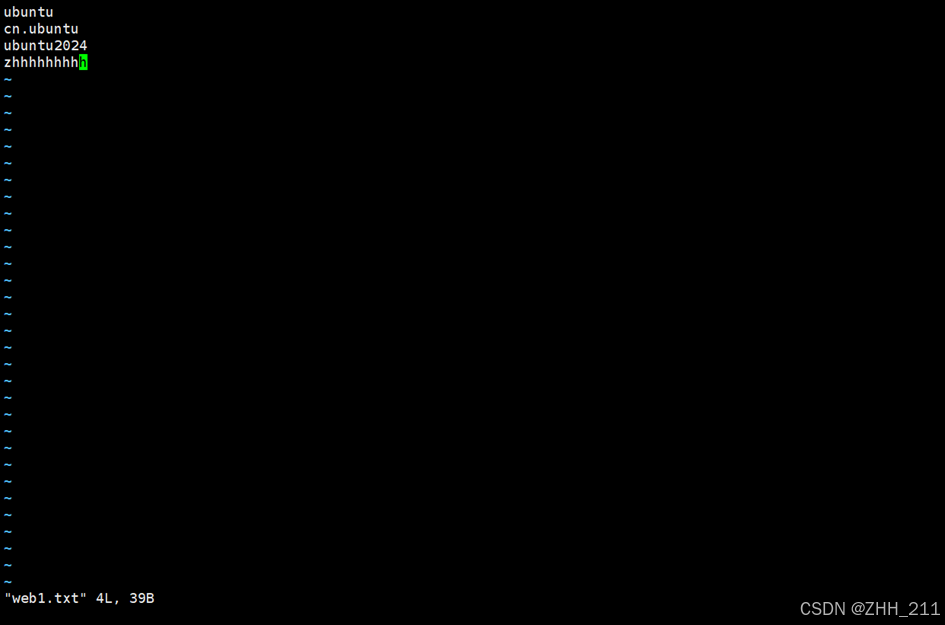
vim web2.txt
在web2.txt里面写上这些内容,等会儿我们测试用,注意区分大小写。保存并退出。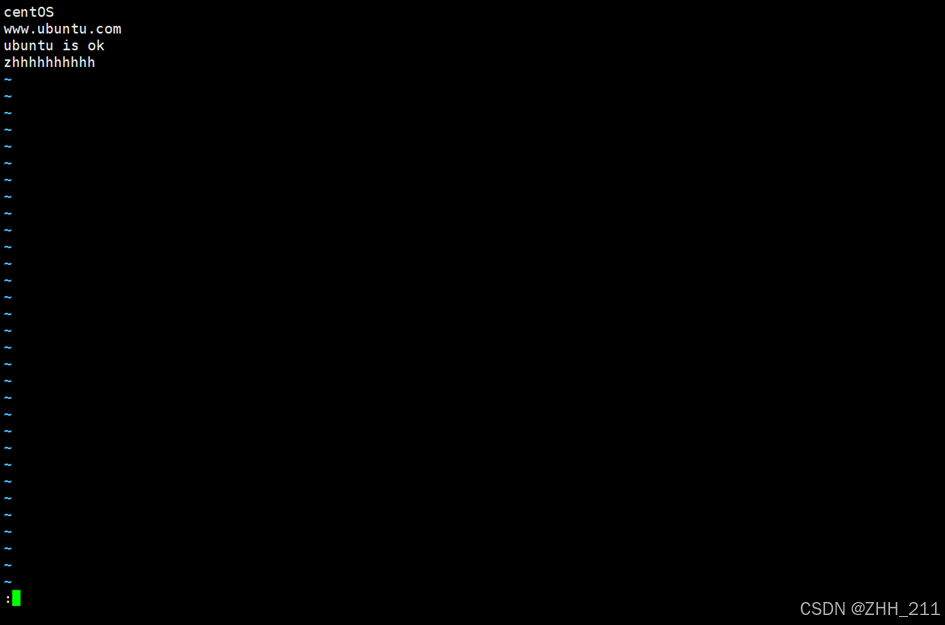
输入下列命令,在 web1.txt 文件中查找包含 ubuntu字符串的所有行并打印出来
grep ubuntu web1.txt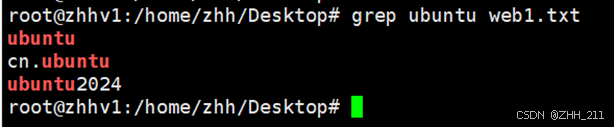
输入下列命令,在 web1.txt 文件中查找包含 ubuntu字符串的所有行并打印出来,同时输出匹配行的行号,其中 -n 的全称是 "line-number"
grep -n ubuntu web1.txt

输入下列命令,在 web1.txt 文件中查找包含 ubuntu字符串的所有行并打印出来,注意忽略了字母的大小写,其中 -i 的全称是 "ignore-case"
grep -i ubuntu web1.txt
输入下列命令,在 web1.txt 文件中查找包含 ubuntu字符串的所有行并打印出来,注意忽略了字母的大小写并输出匹配行的行号,下面两种写法都可以
grep -i -n ubuntu web1.txt
grep -in ubuntu web1.txt
输入下列命令,在 web1.txt 文件中查找包含ubuntu2024字符串的所有行并打印出来,注意同时显示了匹配行后1行的内容,其中 -A 全称 "after-context", 表示上下文 [-A1 表示显示匹配行后1行的内容]
grep -n -A1 ubuntu2024 web1.txt
输入下列命令,在 web1.txt 文件中查找包含 ubuntu2024字符串的所有行并打印出来,注意同时显示了匹配行前1行的内容,其中 -B 全称 "before-context", 表示上下文 [-B1 表示显示匹配行前1行的内容]
grep -n -B1 ubuntu2024 web1.txt
输入下列命令,在 web1.txt 文件中查找包含 ubuntu2024字符串的所有行并打印出来,注意同时显示了匹配行前后1行的内容,其中 -C 全称 "context", 表示上下文 [-C1 表示显示匹配行上下各1行的内容]]
grep -n -C1 ubuntu2024 web1.txt
输入下列命令,在 web1.txt 和web2.txt文件中查找包含ubuntu字符串的所有行并打印出来
grep -n ubuntu web1.txt web2.txt
输入下列命令,在 web1.txt 和web2.txt文件中查找包含 ubuntu字符串的所有行并打印出来,注意这次使用全词匹配, 即只有匹配到整个单词才算匹配成功,其中 -w 的全称是 "word-regexp”,即全词匹配。
grep -n -w ubuntu web1.txt web2.txt




















 1085
1085

 被折叠的 条评论
为什么被折叠?
被折叠的 条评论
为什么被折叠?








